Cara Memperbaiki Tim Microsoft Tidak Berfungsi

Microsoft Teams telah menjadi alat komunikasi kerja paling populer bahkan melebihi Skype dan Slack. Tapi itu tidak bisa membantu Anda jika tidak berhasil. Jika
Membagi Layar Laptop Anda menjadi Dua di Windows 10: Properti terpenting dari windows adalah multitasking, kami dapat membuka banyak jendela untuk melakukan pekerjaan Anda. Namun terkadang sangat merepotkan untuk beralih di antara dua jendela saat bekerja. Sebagian besar ketika kita mengambil referensi dari jendela lain.
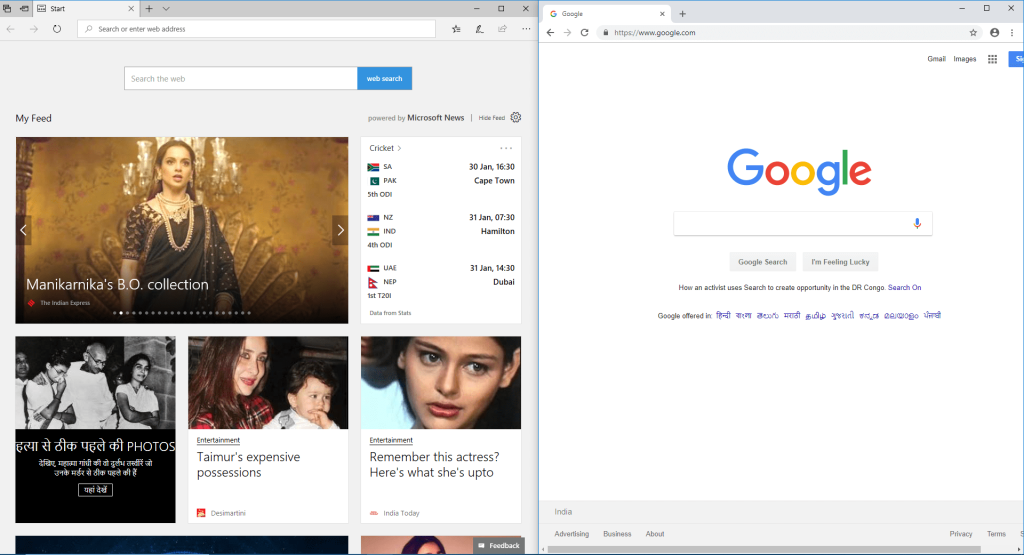
Untuk mengatasi masalah ini, windows telah memberikan fasilitas khusus yang disebut “ SNAP ASSIST ”. Opsi ini tersedia di Windows 10. Artikel ini adalah tentang cara mengaktifkan opsi snap-assist untuk sistem Anda dan cara Membagi Layar Laptop Anda menjadi Setengah di Windows 10 dengan bantuan snap-assist.
Isi
Bagi Layar Laptop Anda menjadi Dua di Windows 10
Snap Assist adalah fungsi yang membantu membagi layar Anda. Ini akan memungkinkan Anda untuk membuka banyak jendela pada satu layar. Sekarang, hanya dengan memilih jendela, Anda dapat beralih ke layar yang berbeda.
Aktifkan Snap Assist (dengan gambar)
1.Pertama, buka Start-> Setting di windows.

2.Klik ikon Sistem dari jendela pengaturan.

3.Pilih opsi “ Multitasking ” dari menu sebelah kiri.
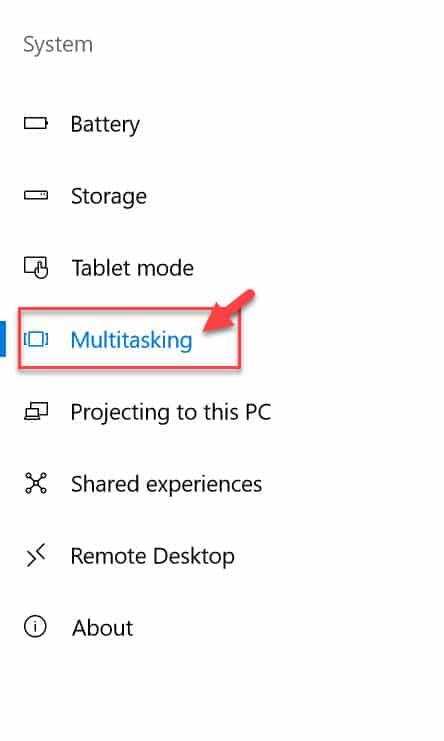
4. Sekarang di bawah Snap, pastikan semua item diaktifkan. Jika tidak diaktifkan, klik sakelar untuk mengaktifkan masing-masing.
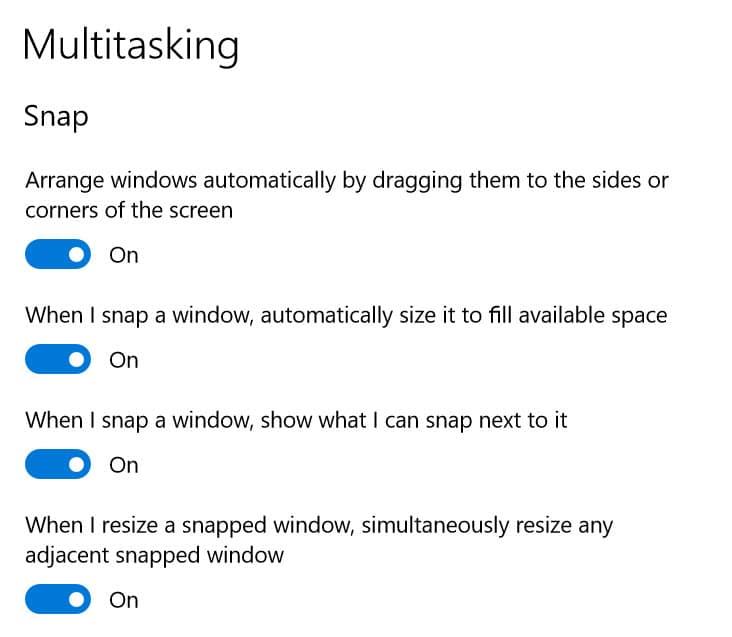
Sekarang, snap-assist akan mulai bekerja di jendela. Ini akan membantu untuk membagi layar, dan beberapa jendela dapat dibuka bersamaan.
Langkah-langkah untuk Snap dua jendela berdampingan di Windows 10
Langkah 1: Pilih jendela yang ingin Anda jepret dan seret dari tepi.
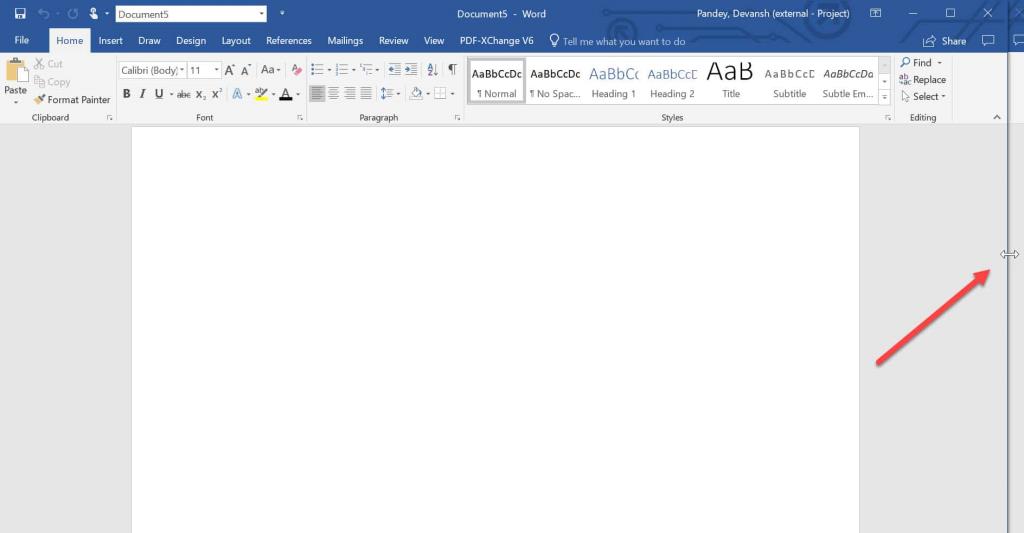
Langkah 2: Setelah Anda menyeret jendela, garis tembus pandang akan muncul di lokasi yang berbeda. Berhenti di titik, di mana Anda ingin meletakkannya. Jendela akan tetap pada titik itu dan jika aplikasi lain terbuka, mereka akan muncul di sisi lain.
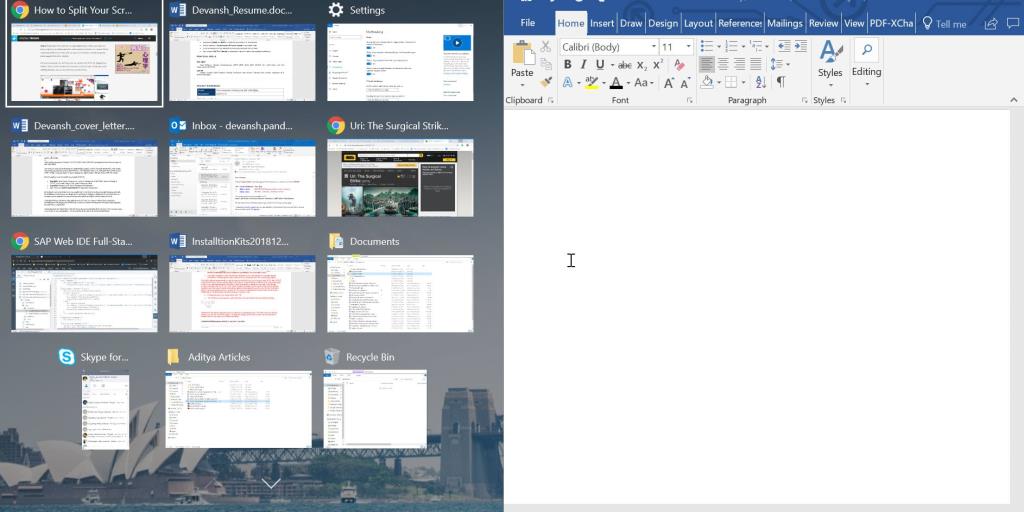
Langkah 3: Jika aplikasi atau jendela lain muncul. Anda dapat memilih dari aplikasi untuk mengisi ruang yang tersisa setelah menjentikkan jendela pertama. Dengan cara ini, banyak jendela dapat dibuka.
Langkah 4: Untuk menyesuaikan ukuran jendela yang terpotong, Anda dapat menggunakan tombol " Windows + panah kiri/panah kanan " . Ini akan membuat jendela bentak Anda pindah ke ruang layar yang berbeda.
Anda dapat mengubah ukuran jendela dengan menyeret pembagi. Tetapi ada batasan seberapa banyak jendela dapat ditekan. Oleh karena itu, sebaiknya hindari membuat jendela yang terlalu tipis sehingga menjadi tidak berguna.
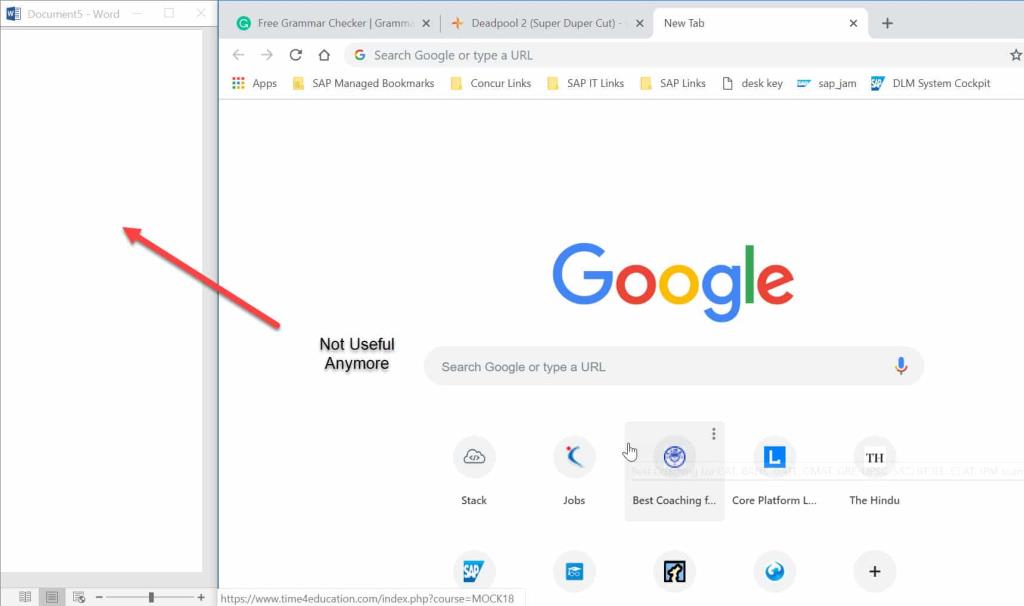
Langkah-langkah untuk Memotret Jendela Berguna Maksimum dalam Satu Layar
Langkah 1: Pertama, pilih jendela yang ingin Anda jepret, seret ke sudut paling kiri layar. Anda juga dapat menggunakan " Jendela + panah kiri/kanan" untuk menyeret jendela di layar.
Langkah.2: Sekali, Anda menyeret satu jendela, coba bagi layar menjadi empat bagian yang sama. Pindahkan jendela lain ke bawah dari sudut paling kiri. Dengan cara ini, Anda telah memperbaiki dua jendela menjadi setengah bagian layar.
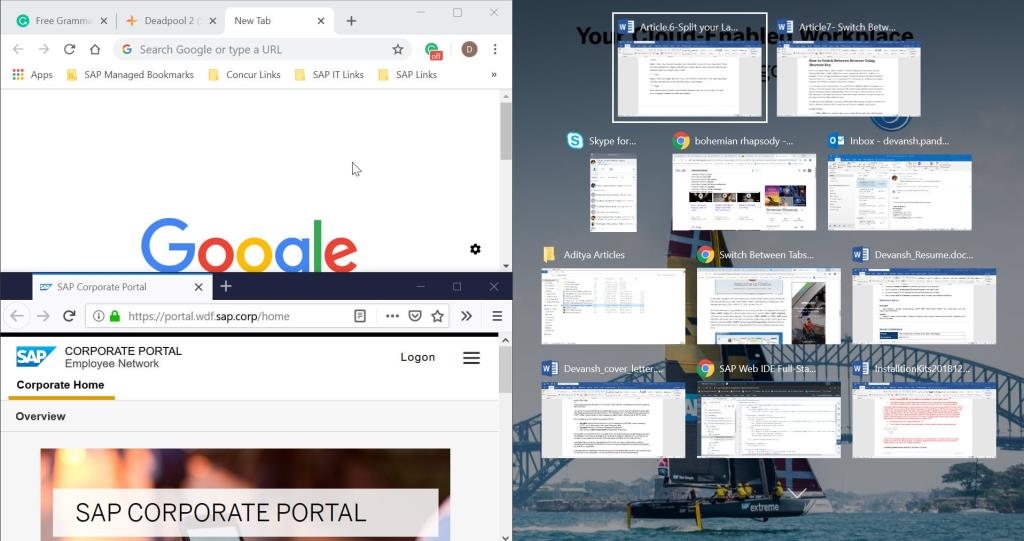
Langkah.3 : Sekarang, ikuti saja langkah yang sama, yang telah Anda lakukan untuk dua jendela terakhir. Seret dua jendela lainnya di setengah sisi kanan jendela.
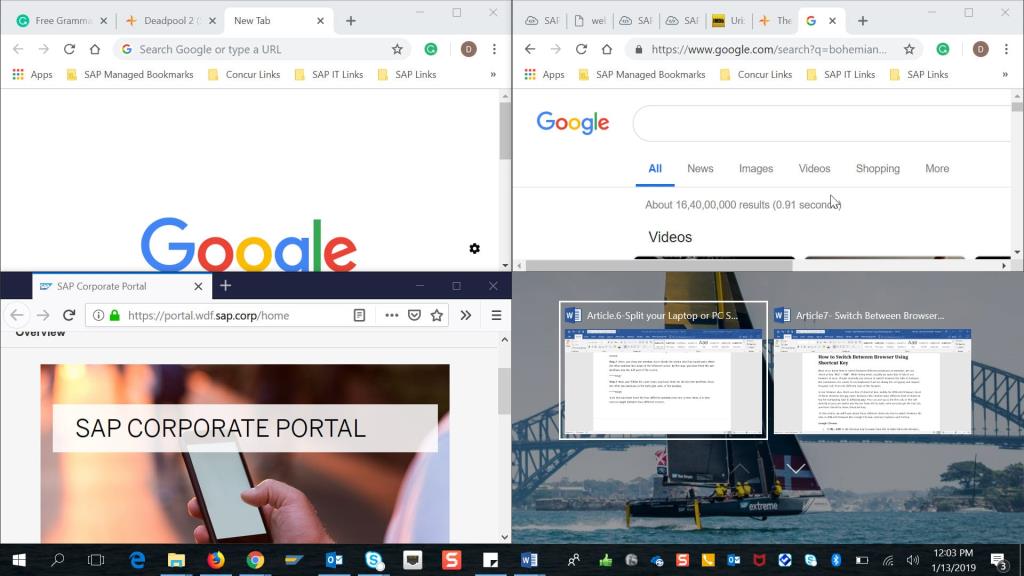
Sedemikian rupa sehingga Anda telah memperbaiki empat jendela berbeda menjadi satu layar. Sekarang, sangat mudah untuk beralih di antara empat layar yang berbeda.
Direkomendasikan:
Saya harap langkah-langkah di atas dapat membantu Anda Membagi Layar Laptop Anda menjadi Setengah di Windows 10 tetapi jika Anda masih memiliki pertanyaan tentang tutorial ini atau opsi Snap Assist, silakan tanyakan di bagian komentar.
Microsoft Teams telah menjadi alat komunikasi kerja paling populer bahkan melebihi Skype dan Slack. Tapi itu tidak bisa membantu Anda jika tidak berhasil. Jika
Jika Anda seorang gamer Roblox yang rajin, Anda mungkin pernah mengalami kesalahan sesekali pada platform. Namun, kode kesalahan 267 dapat dengan mudah diberi peringkat sebagai yang terbanyak
Google Forms merupakan aplikasi berbasis web yang digunakan untuk menghasilkan formulir yang membantu dalam pengumpulan data. Ini adalah metode mudah untuk membuat formulir pendaftaran,
Selama streaming, Anda mungkin memperhatikan nama-nama pengikut, donatur, atau pelanggan terbaru streamer tersebut muncul. Ini adalah fitur keren yang dimiliki streamer
Saat Anda mencoba menarik perhatian pemirsa sebanyak mungkin, Anda sebaiknya menggunakan semua alat CapCut yang tersedia. Overlay membantu membuat video
Melihat Stories di Telegram bisa menjadi fitur hebat jika berasal dari orang yang Anda kenal, namun melihat Stories dari orang asing mungkin tidak disukai, tidak relevan, dan tidak relevan.
Paket Ekspansi Musim di “The Sims 4” memperkenalkan elemen gameplay baru yang dapat memengaruhi kehidupan sehari-hari Sim Anda: Cuaca dan Suhu. Sim Anda sekarang
Diperbarui pada 14 November 2022, oleh Steve Larner, untuk mencerminkan proses Android/iOS saat ini untuk membuat Gmail tanpa nomor telepon. Jika Anda ingin membuat yang baru
Meskipun dokumen Microsoft Word kompatibel dengan pengolah kata lain, Anda mungkin perlu menyimpannya sebagai gambar JPG atau GIF. Meskipun Anda tidak dapat mengekspor
Spotify memudahkan Anda berbagi daftar putar dengan keluarga dan teman – ada tombol Bagikan langsung di aplikasi. Selain itu, Anda juga mempunyai pilihan untuk melakukannya
Dengan banyaknya aplikasi perpesanan yang tersedia, penting untuk mengevaluasi opsi apa yang paling penting bagi Anda saat memilih aplikasi. Karena popularitas mereka
Jika Anda seorang musafir biasa, Anda mungkin mengalami nasib sial karena kehilangan bagasi. Masukkan Apple AirTag. Mereka dapat menunjukkan dengan tepat lokasi Anda
Seperti semua aplikasi, Messenger mungkin mogok dari waktu ke waktu, menolak Anda masuk, atau tidak mengizinkan Anda mengirim pesan sama sekali. Untungnya, biasanya ada a
Sejak watchOS 2, kami telah menunggu aplikasi mematikan baru untuk Apple Watch – dan GoPro mungkin baru saja menghadirkannya. Aplikasi baru dari perusahaan
Kickstarter minggu ini: Pium “Rumah pintar saya tidak punya hidung” “Bagaimana baunya?” "Buruk sekali." Amazon Echo Anda dapat mematikan lampu dan menggantinya
Jalan bisa menjadi tempat yang berbahaya. Untungnya, aplikasi Life360 memungkinkan Anda memeriksa apakah Anda dan orang yang Anda cintai mengemudi dengan kecepatan legal saat bepergian
Aplikasi media sosial seperti Snapchat kini menjadi bagian dari perlombaan untuk mengintegrasikan kecerdasan buatan ke dalam sistem mereka. Chatbot Snapchat baru bernama AI Saya adalah
Discord menawarkan platform menghibur di mana para penggemar game dapat berinteraksi dengan mudah melalui suara dan teks. Padahal layanannya diketahui
Google Slides adalah alat penting untuk bisnis dan pendidikan baik online maupun offline. Berkat program ini, kami mendapatkan akses gratis ke segudang presentasi
Google Formulir adalah pembuat formulir yang populer, namun jika Anda tidak memiliki akun Google atau tidak menyukai aplikasinya, Anda memerlukan alternatif yang juga gratis.


















